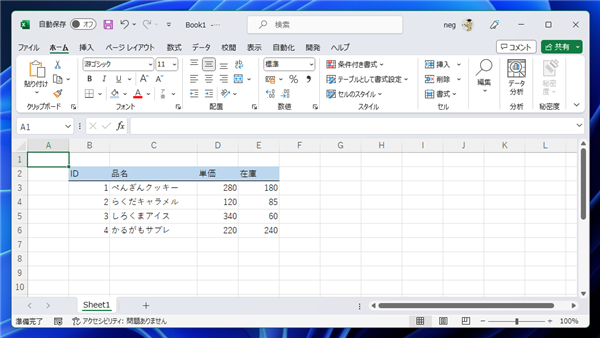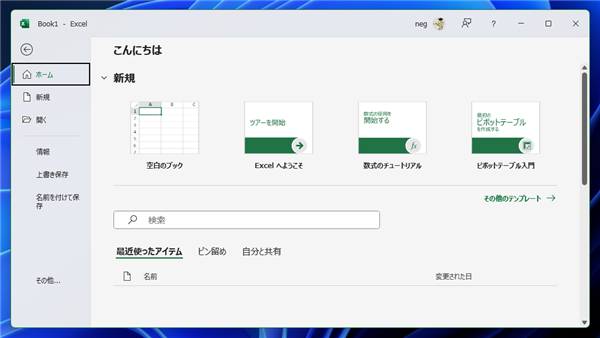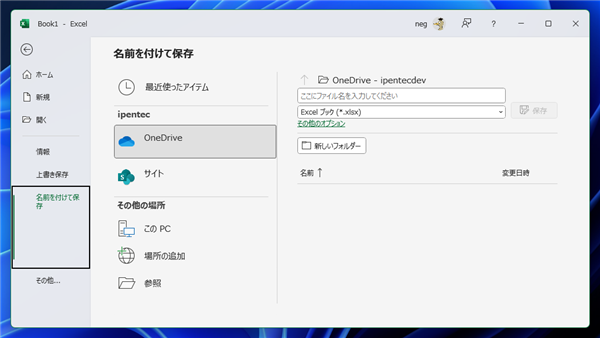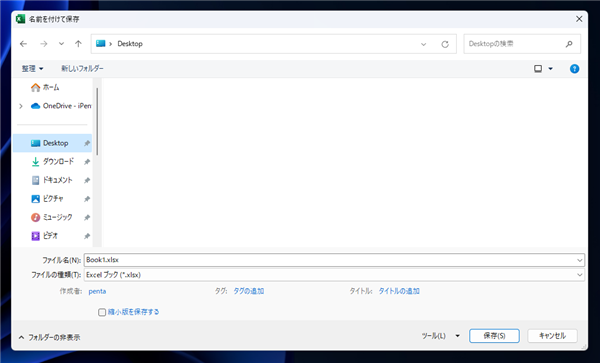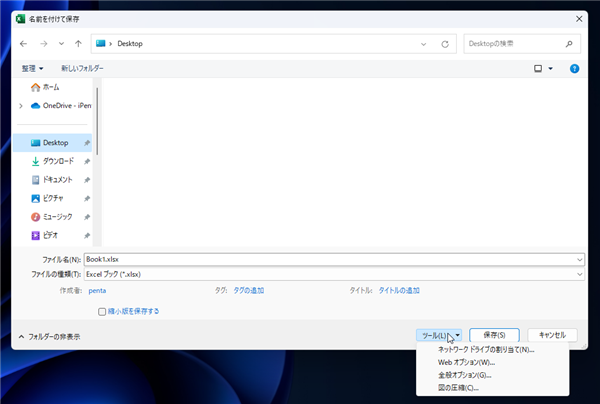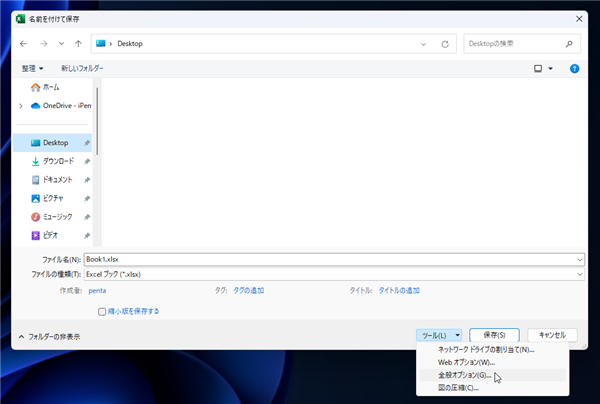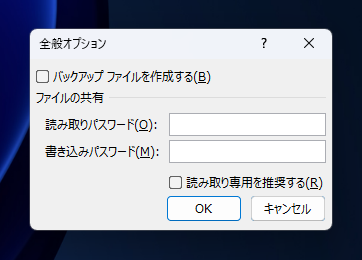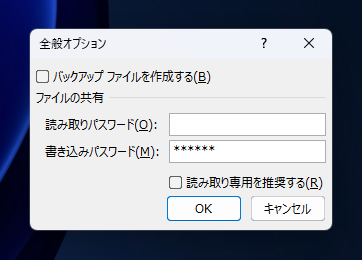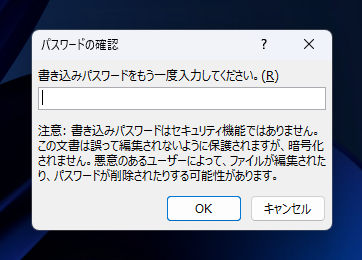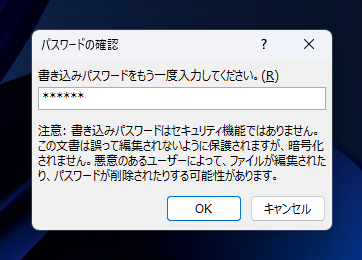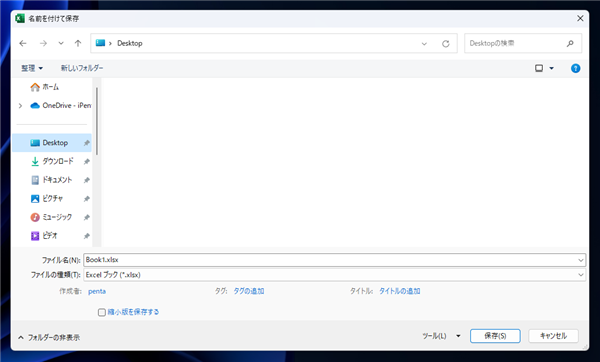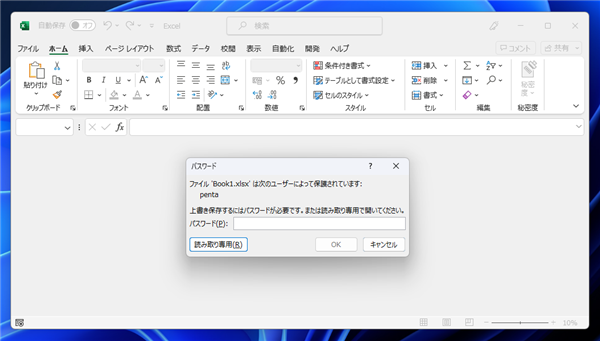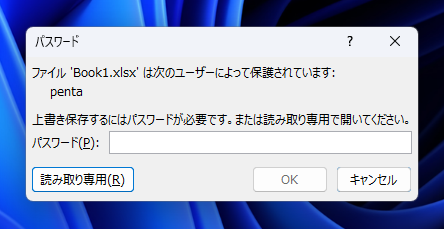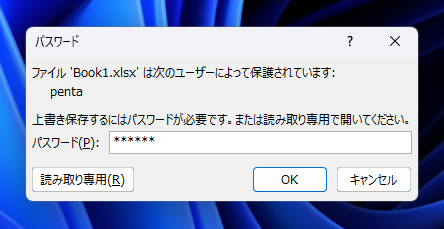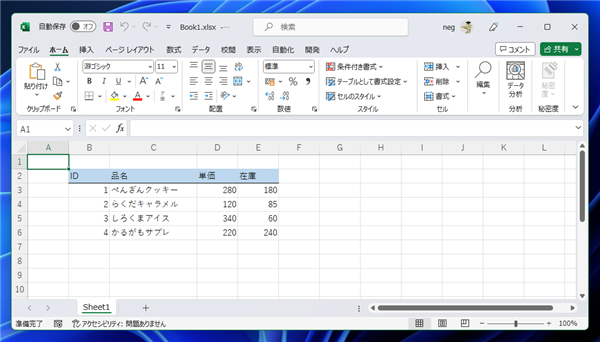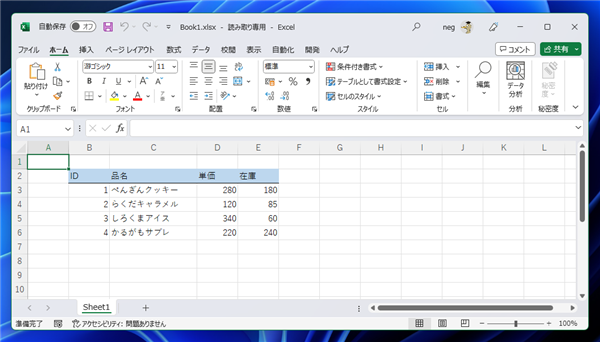Excelのブックに書き込み用パスワードを設定する - Excel
Excelのブックに書き込み用パスワードを設定する手順を設定します。
手順
Excelのシートを作成します。今回は下図のシートを作成しました。
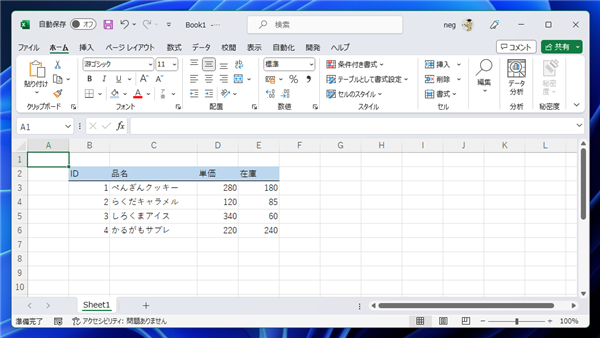
ウィンドウ上部の[ファイル]をクリックします。下図の画面に切り替わります。
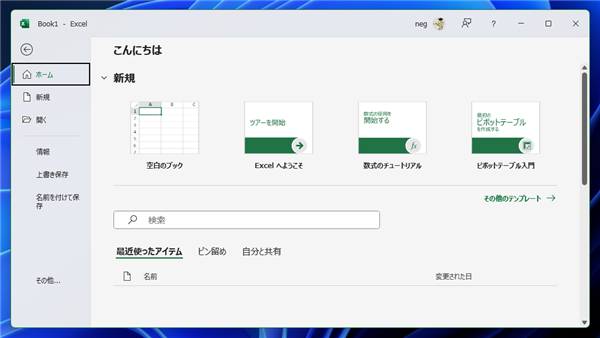
左側のメニューの[名前を付けて保存]の項目をクリックします。下図の画面が表示されます。
[参照]のタイルをクリックします。
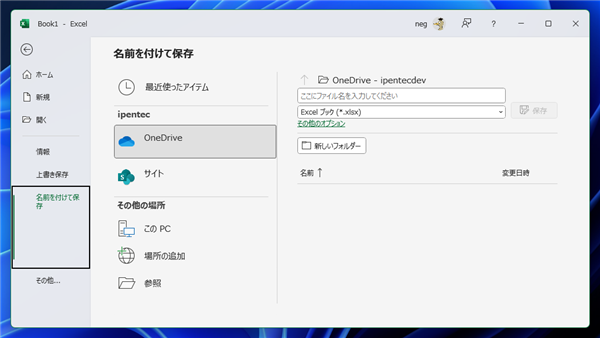
下図の[名前を付けて保存]ダイアログが表示されます。
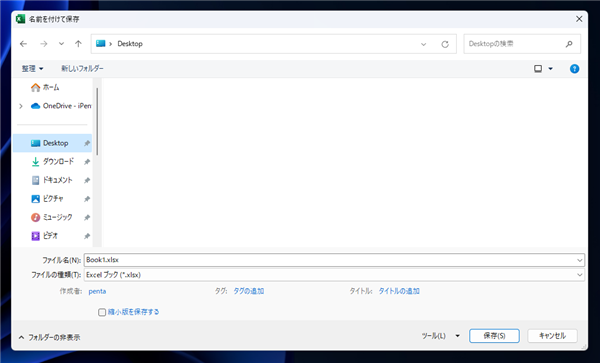
ダイアログ右下の[ツール]ボックスをクリックします。下図のドロップダウンメニューが表示されます。
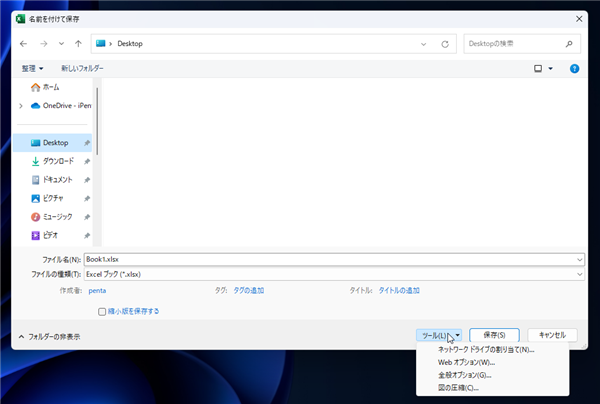
ドロップダウンメニューの[全般オプション]の項目をクリックします。
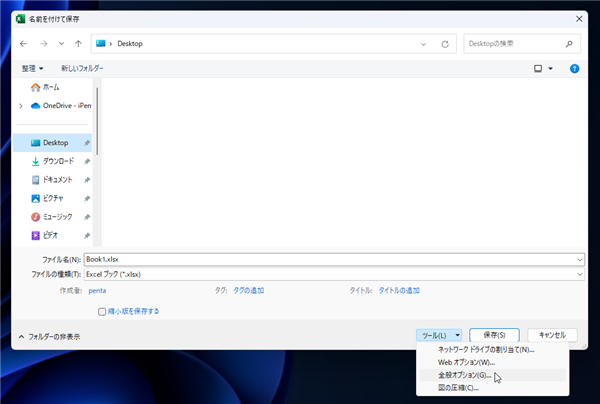
[全般オプション]ダイアログが表示されます。[書き込みパスワード]のテキストボックスにパスワードに設定したい文字列を入力します。
入力後[OK]ボタンをクリックします。
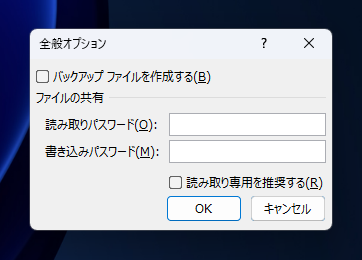
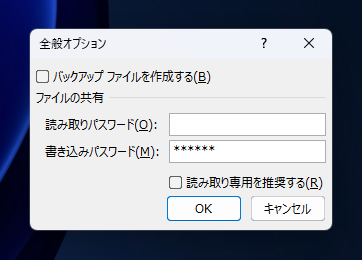
[パスワードの確認]ダイアログが表示されます。先のダイアログで入力したパスワードと同じ文字列を再度入力します。
入力後[OK]ボタンをクリックします。
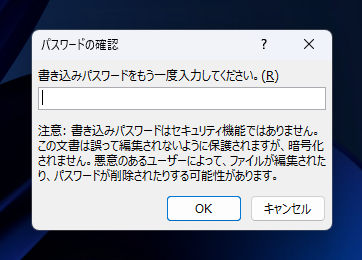
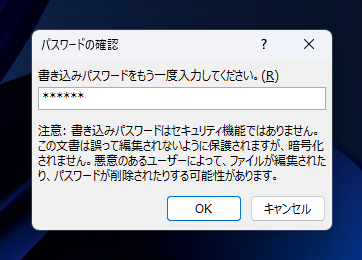
[名前を付けて保存]ダイアログに戻りますので、Excelブックファイルを保存します。
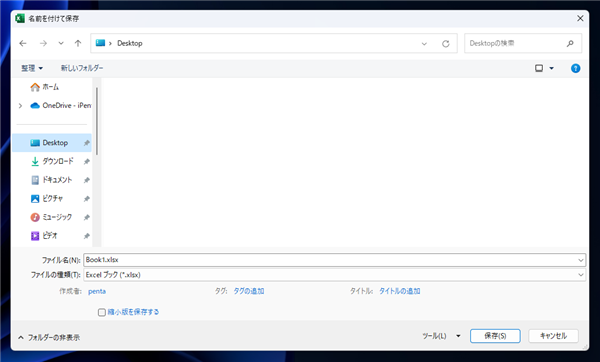
動作確認
保存したExcelブックファイルをExcelで開きます。下図のパスワードダイアログが表示されます。
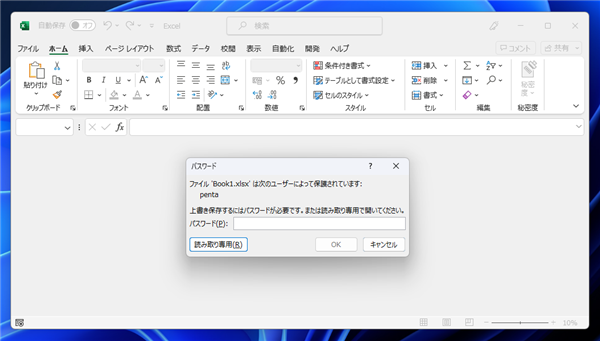
パスワードのテキストボックスにパスワードを入力し、[OK]ボタンをクリックします。
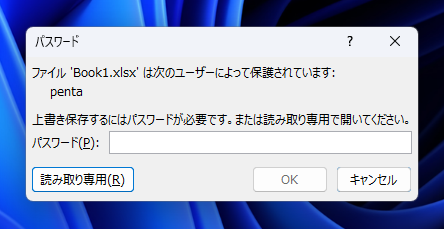
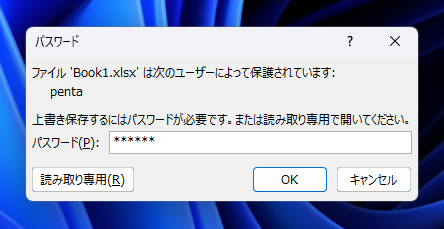
パスワードがあっていればファイルが開けます。
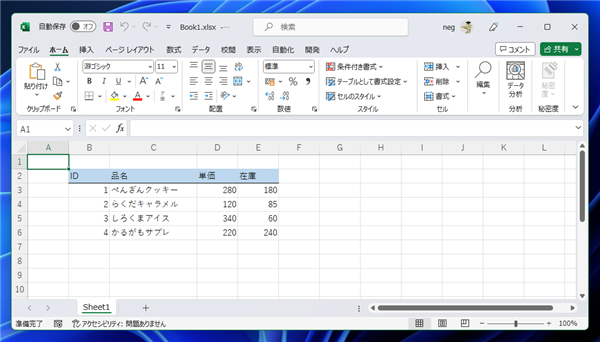
[パスワード]ダイアログで、[読み取り専用]ボタンをクリックするとワークブックを読み取り専用で開けます。
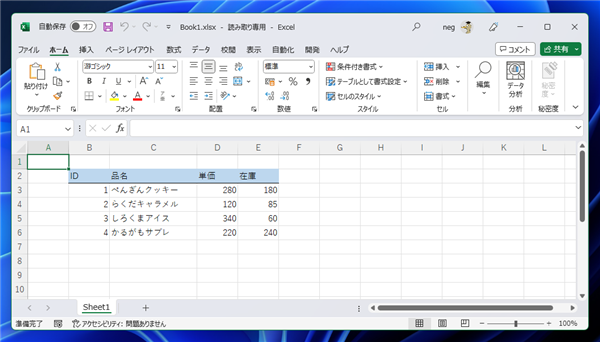
著者
iPentec.com の代表。ハードウェア、サーバー投資、管理などを担当。
Office 365やデータベースの記事なども担当。